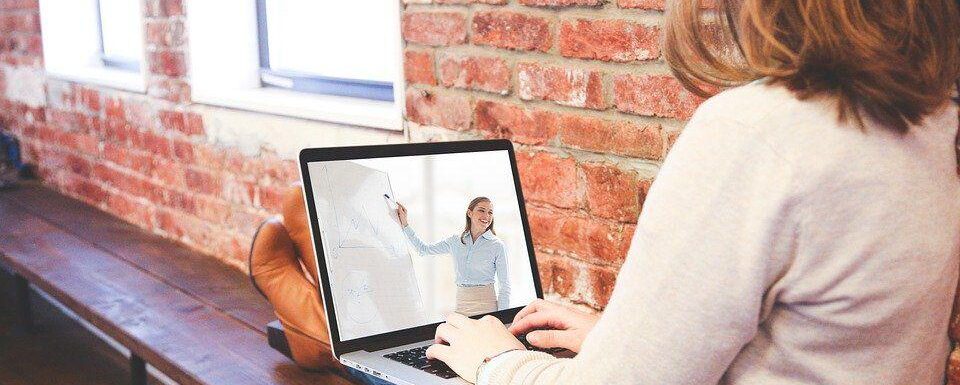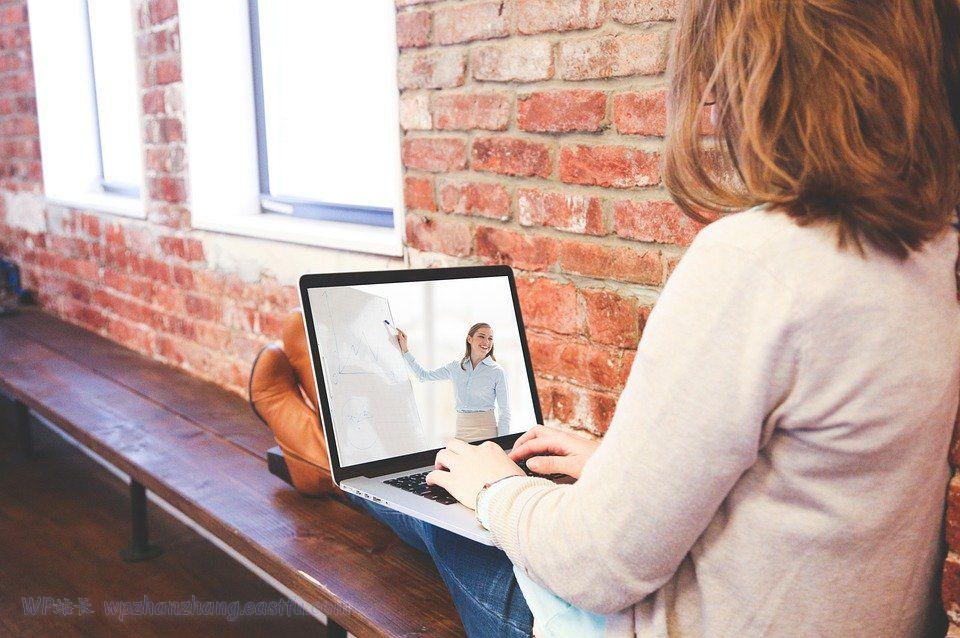
多年来,WordPress 已成为电子学习网站的领先 CMS 之一。这是可能的,因为有很多因素,比如它很容易与其他插件合并。WordPress 导致了 LearnDash 的发展。LearnDash 是一个企业培训和技能发展学习管理系统。LearnDash 的开发促进了每个人的电子学习,并让他们乐此不疲。随着人工智能和虚拟现实等领域的进步,电子学习的未来一片光明。
员工培训和管理平台先决条件
要学习本教程,您必须知道如何:
– 在您的站点上设置 WordPress。
– 在您的 WordPress 网站上安装 LearnDash。
首先,WordPress 作为内容管理系统的性质在课程管理方面提供了独特的优势。其次,WordPress 为员工提供了一个轻松的场所,可以通过公司网站培训和提高业务技能。第三,对于组织培训,WordPress 可以轻松包含 LearnDash 等自定义插件。最后,WordPress 和 LearnDash 的结合比开源和基于云的 LMS 更好,因为它可以轻松地将电子学习体验带给组织。
如何使用 LearnDash 建立员工培训和管理平台
要在 WordPress 上使用 LearnDash 设置您的员工培训和管理平台,请仔细遵循以下步骤。
- 步骤 #1 选择一个在线学习主题。
- 步骤 #2 设置讲师以创建和管理具有讲师角色的课程。
- 步骤 #3 为初始课程设置导入演示内容。
- 步骤 #4 使用 WISDM GR 与指定的组长建立学生组。
- 步骤 #5 使用 BuddyPress 建立学习者-讲师网络系统。
- 步骤 #6 设置论坛以与 bbPress 进行小组讨论。
- 步骤 #7 设置您的支付网关集成插件。
- 步骤#8 设置您可能需要的任何其他插件。
- 会员插件
- 测验/作业报告插件
- 电子邮件营销集成插件
#1 选择一个在线学习主题
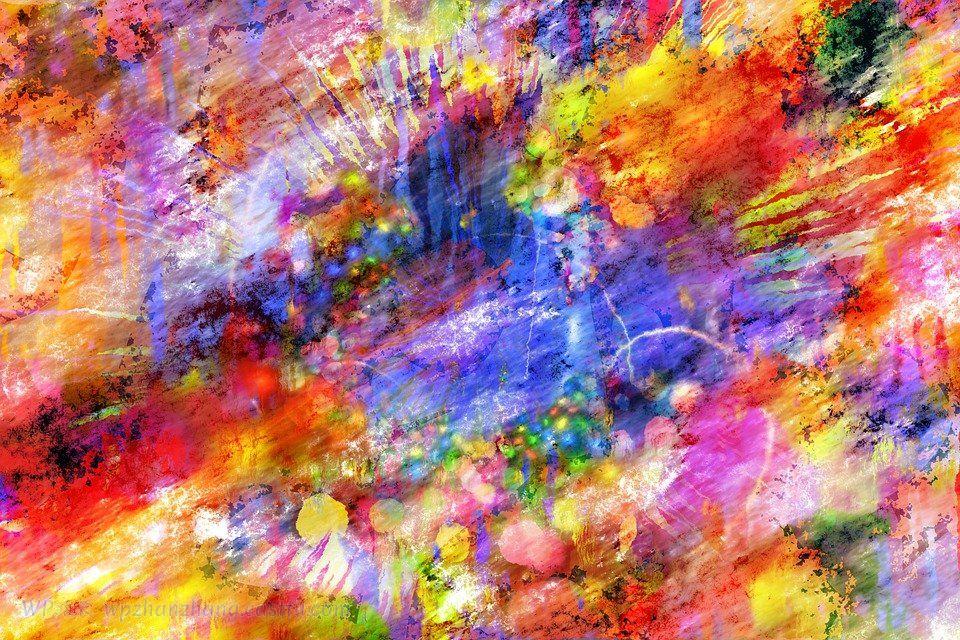
安装 WordPress 和 LearnDash 插件后,现在是时候为您的站点安装合适的主题了。主题是一个 WordPress 包,可以美化您的网站并使您能够对网站的外观进行进一步的自定义。
我们将使用 eLumine 主题,这是一个专注于 LearnDash 主题并配备了 Unyson 页面构建器的主题。由于以下原因,eLumine 主题被推荐并有利于企业培训:
– 它带有一个随时可用的起始站点模板。
– 易于修改以满足贵公司的需求。
– 它提供了多种布局以专注于 LearnDash 课程页面的细节。
– 它为 LearnDash 提供高级课程和测验模块,以及完整的游戏化体验。
– 它具有适应所有设备屏幕尺寸的响应式布局。
– 它提高了课程的可读性,并通过鼓励学生参与为学生提供了美妙的外观和感觉。
– 它还提供多种颜色选项,通过导入简单的 CSS 自定义颜色文件,您可以从中挑选或使用新的颜色选项。
主题安装和激活
- 转到您网站的管理仪表板。
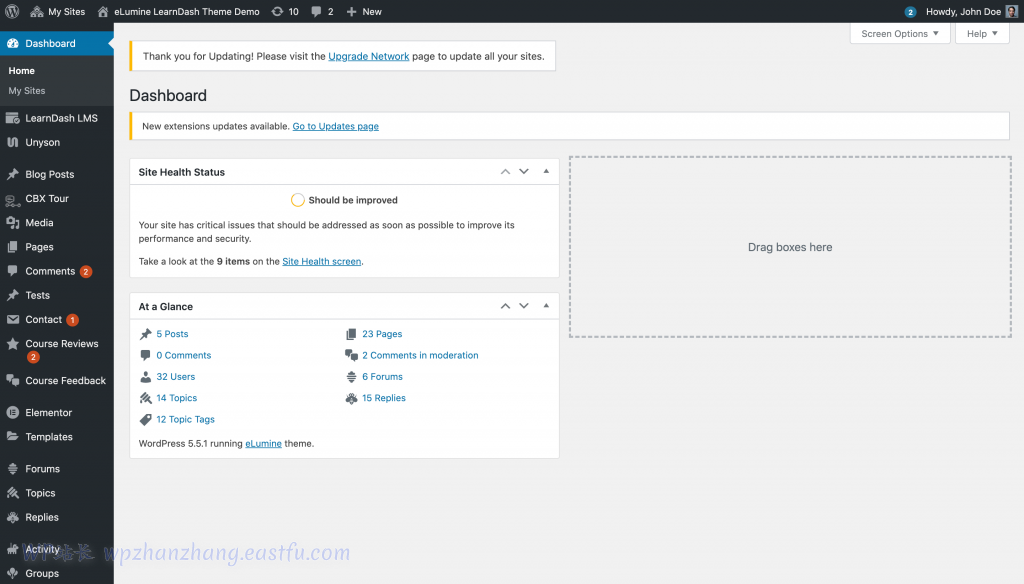
- 导航到外观 > 主题。
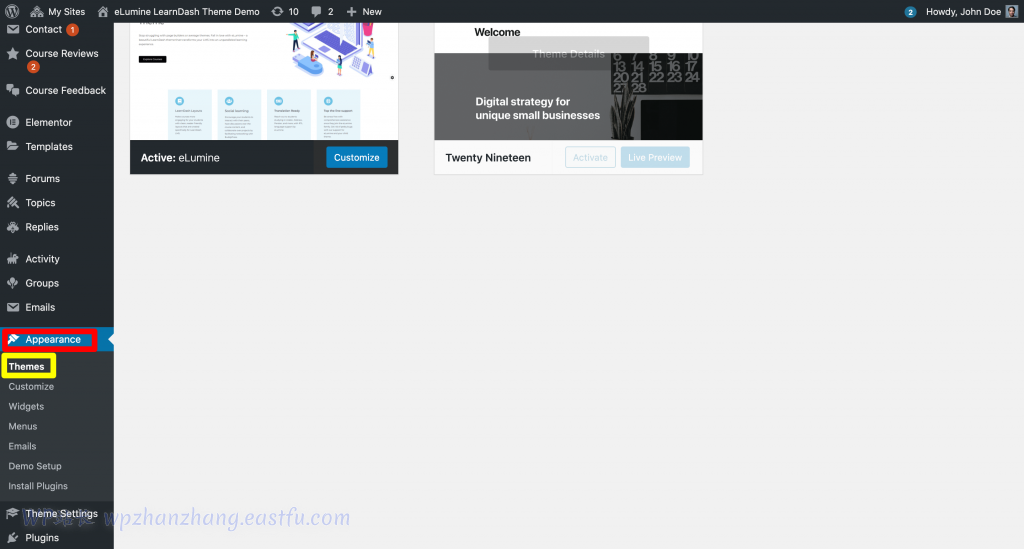
- 单击添加新按钮。
- 现在点击上传主题按钮。
- 上传 zip 文件并单击立即安装。
请注意,此方法需要满足某些条件,例如 PHP 内存限制应为 256M,最大上传文件大小应为 64M。有关详细信息,请参阅此链接。
接下来,您需要激活 eLumine 主题,您可以按照以下步骤进行操作:
- 主题激活后,您应该会看到一个名为 WisdmLabs License Options 的新菜单项。
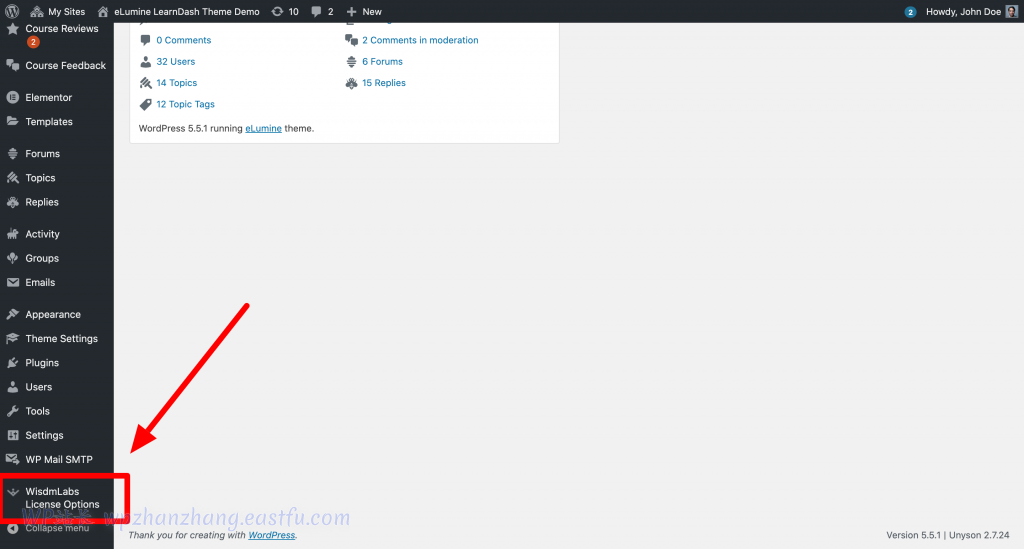
- 打开此页面并输入针对 eLumine 主题的许可证密钥。
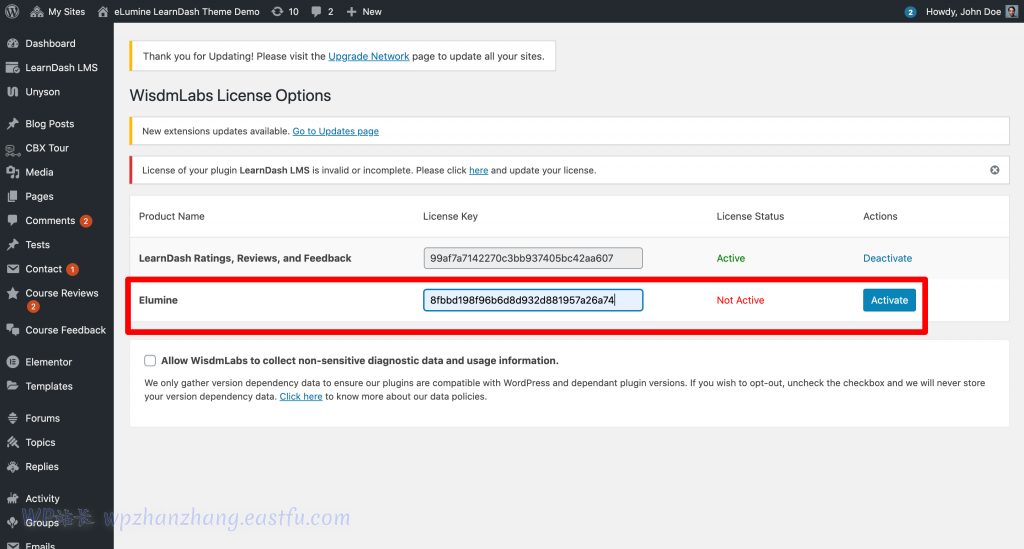
- 现在,单击激活。
- 您现在已准备好使用 eLumine,只要有更新发布,您就会在网站上看到通知。
- 请记住在更新主题之前对您的网站进行完整备份。
- 在激活主题时遇到问题?在这里与我们联系。
如果您遵循上述程序就可以了。如果您在安装主题时遇到问题,请在此处查看我们的主题安装指南。
#2 设置讲师以创建和管理具有 WISDM 讲师角色的课程

您的电子学习业务将需要具有不同权限的讲师,尤其是企业培训。讲师将管理整个课程模块并减少管理员的工作量。
LearnDash 的 WISDM 讲师角色处理讲师分配。它允许您设置课程讲师,他们可以创建、管理和销售课程,而无需共享管理员权限。讲师角色减少了管理员管理整个电子学习平台的工作量。通过这样做可以节省您的时间和精力,您可以将这些时间和精力用于专注于 LearnDash 网站的其他重要方面,如营销、增长等。
要设置可以在 LearnDash 中创建和管理所有课程的讲师,您必须按照以下步骤操作:
创建登记表
– 要创建新的注册表单,请单击添加新按钮。
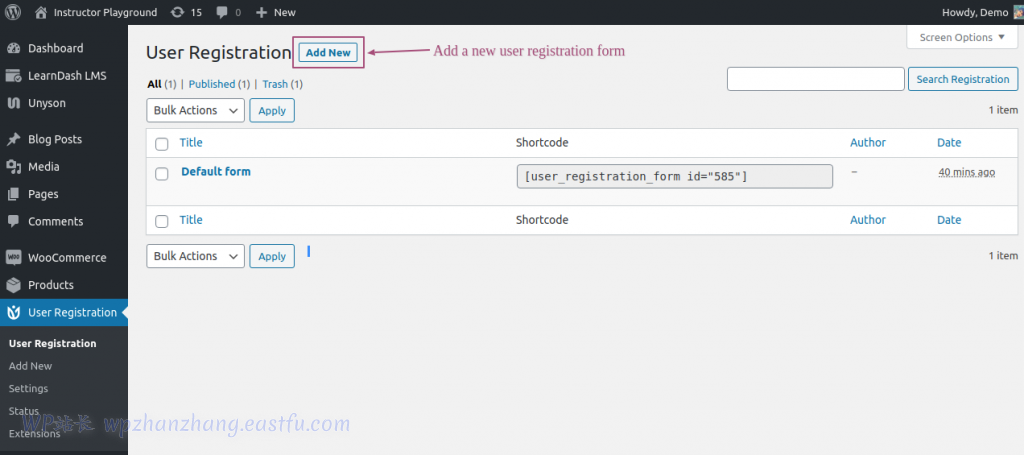
您会发现自己位于如下图所示的页面上。给一个合适的标题并为你的教师的注册表选择相关的表单字段。
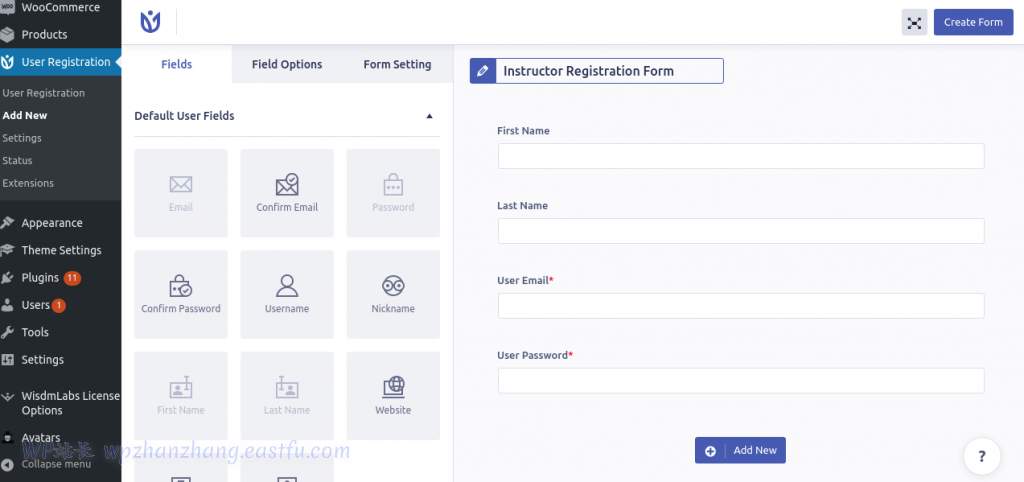
添加所有字段后,单击“表单设置”选项卡以设置用户注册设置。
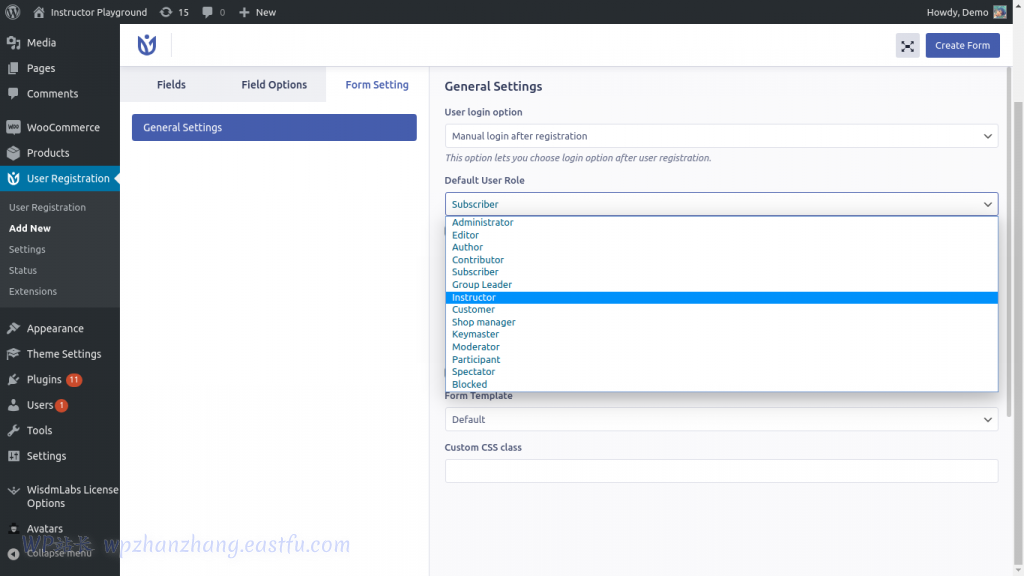
在此页面上,将默认用户角色设置为讲师,然后单击创建表单按钮。
部署讲师注册表
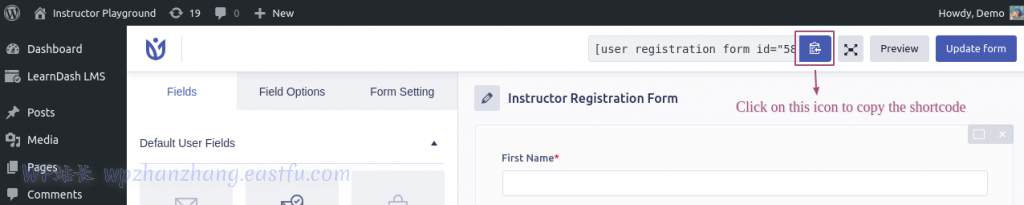
再次生成表单后,通过单击“更新表单和预览”按钮旁边的剪贴板图标来复制短代码。
在此之后,创建一个 WordPress 页面或编辑现有页面,具体取决于您要在何处显示您的教师注册表。
现在,将一个新的简码块插入页面并将复制的简码粘贴到该页面的简码块中。
然后点击发布或更新页面。
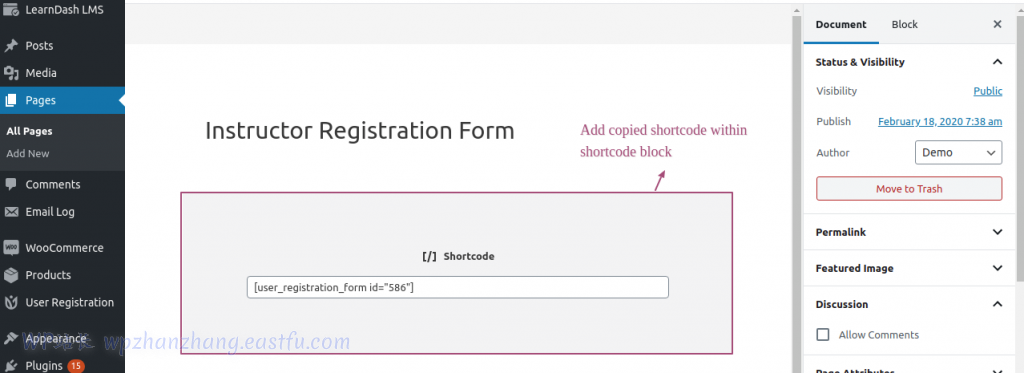
测试您的 LearnDash 讲师注册表
完成上述步骤后,访问您的页面,您将找到您的讲师注册表,其中包含您设置的字段。
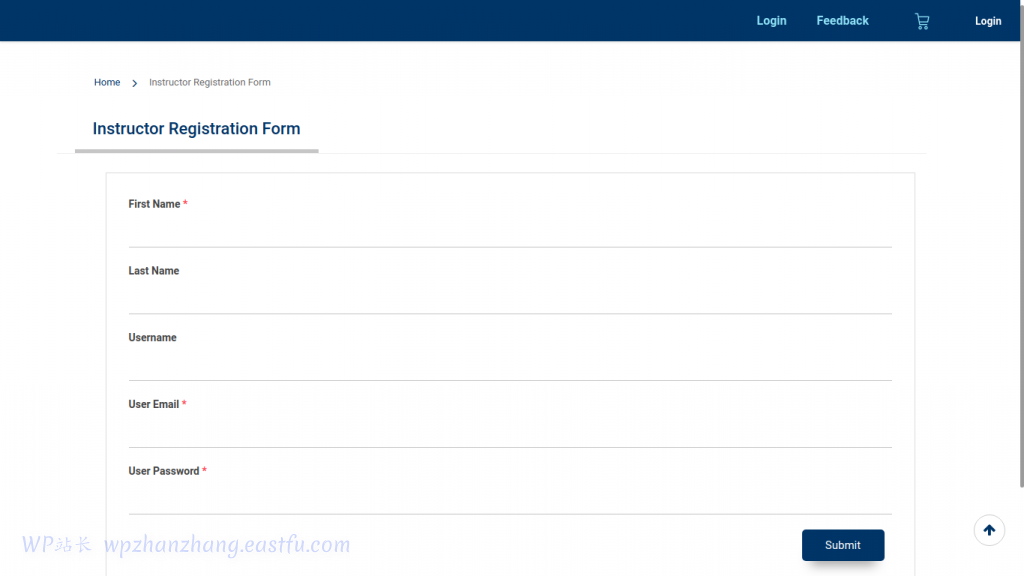
填写所有必填字段,然后单击提交。
#3 为初始课程设置导入演示内容
自己进行所有初始设置可能很乏味,但是,eLumine 主题提供了演示数据导入优势。此过程会在您的网站上安装主题随附的基本页面。
初始化导入演示数据的过程后,您将看到三种可供选择的样式,即经典 LMS 演示、单一讲师 LMS 演示和大师课程 LMS 演示。这就是您应该为 LearnDash 设置购买 eLumine 主题的更多原因。
安装 eLumine 演示内容之前的注意事项
– 在安装示例内容之前对您的网站进行彻底备份,以便在出现问题时可以简单地将其恢复到之前的阶段。
– LearnDash 是一个高级插件,不包含在主题中。因此,在安装演示材料之前,请确保已安装并启用 LearnDash。
– 如果安装演示材料时 LearnDash 插件未激活,则不会导入 LearnDash 相关数据(例如课程)。
– 确保您的上传目录具有标准的 WordPress 文件和文件夹权限,即应允许主题在上传目录中接收和存储图像和视频等文件。
– 如果您想安装链接到 BuddyPress 插件的内容,请在开始演示安装之前确保该插件处于活动状态。
演示安装
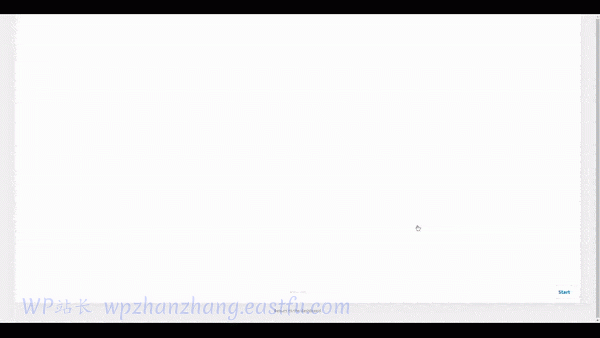
WP Reset。如果您已经使用此类插件重置了内容,则可以立即使用没有网站重置模式的完整安装。
通过转到外观 > 主题设置菜单,您可以开始安装演示内容。
根据您的要求,现在有几种不同的演示材料。
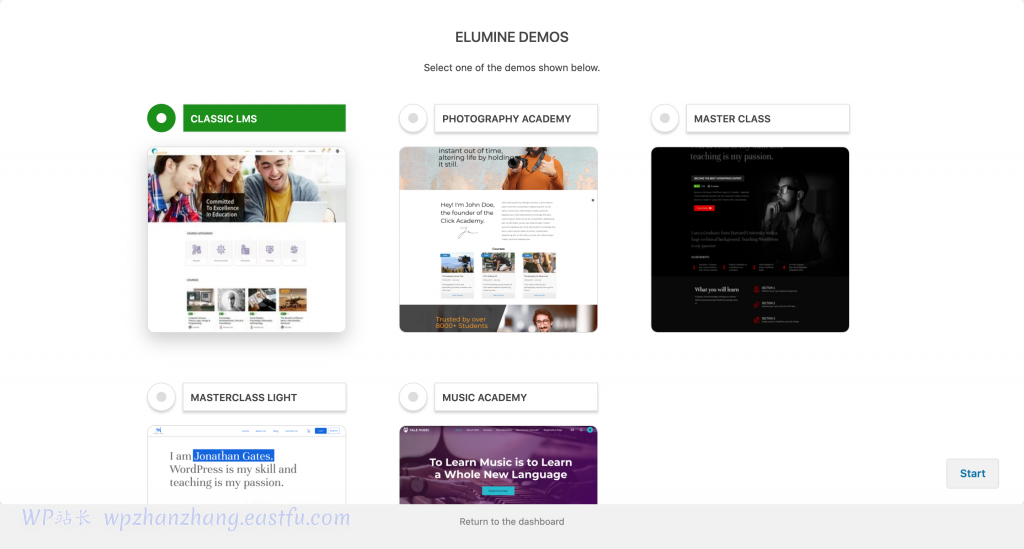
Minimal:课程、商品等实际上不是必需的,只是最基本的项目,如菜单、主题设置、示例页面、小部件等。
Full Without Website Reset : 整个演示内容将被导入,使其与 eLumine 的演示站点完全一样。如果您有一个现有网站,当前信息不会被删除,但会创建新数据。
注意:这并不理想,因为样本材料是为没有当前内容的网站创建的。由于您可能会遇到各种困难,例如在导入的演示课程中课程与课程的关联丢失以及其他类似问题,强烈建议进行数据库备份。
Full With Website Reset:删除所有当前材料并用新内容代替。
#4 使用 WISDM GR 与指定的组长建立学生组。
当您开始企业电子学习计划时,您需要将学生分组。此外,您必须为此类小组任命领导者和指导员。
该插件提供处理小组学生注册、将领导者分配给小组、管理班级注册以及使用高级 LearnDash 小组注册插件查看进度报告的好处。
这就是为什么需要 WISDM GR 插件并向您推荐的原因。
LearnDash 有一个标准的组选项,那么为什么选择我们的插件呢?WISDM GR 插件允许您甚至批量注册学生并使用 LearnDash LMS 最好的组管理功能加速课程注册。
- 要实现这一点,请在仪表板上单击组,然后单击添加新的。
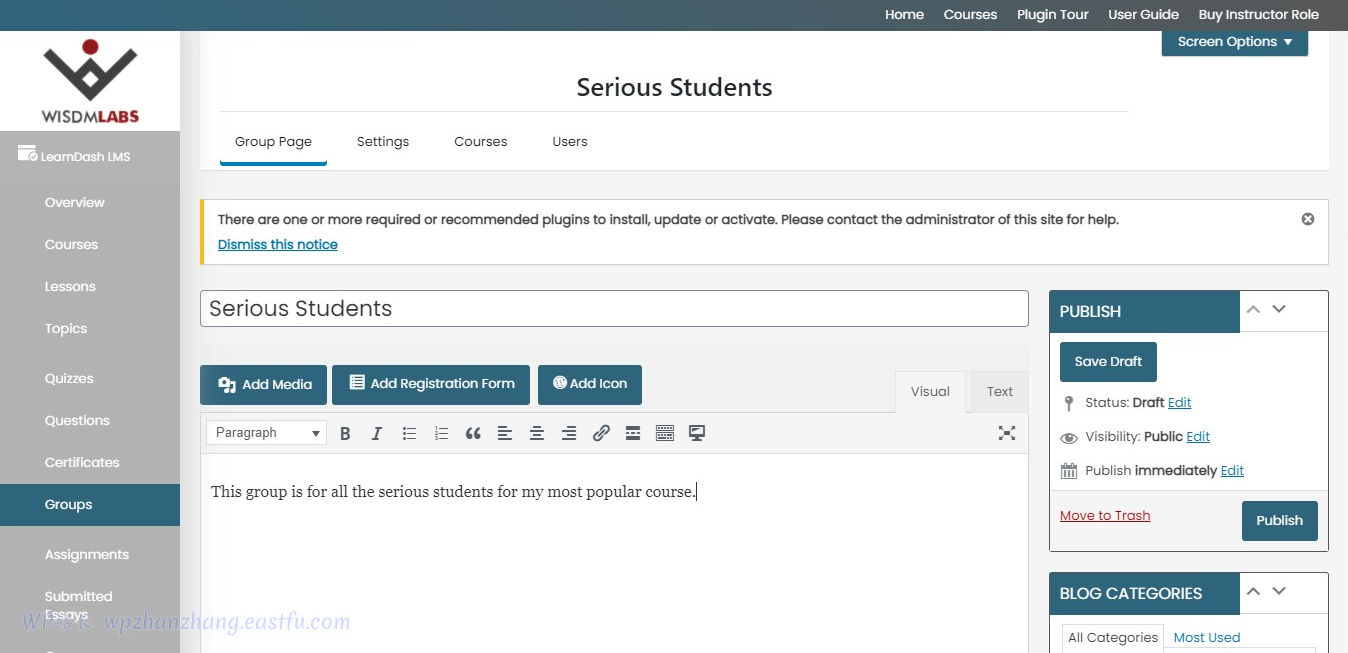
这将为您提供创建组长并将组长分配给组的界面。
创建组后,导航到组,您将看到刚刚创建的组。
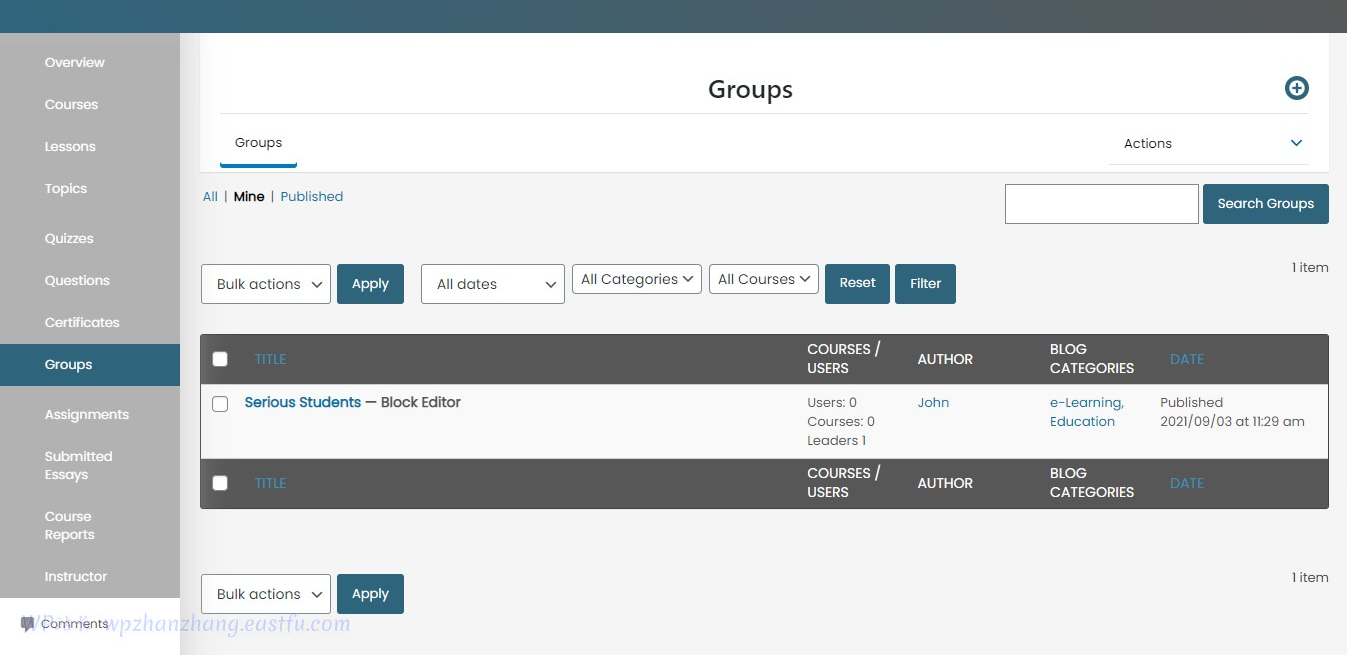
使用编辑为块选项将组长添加到列表中的组。
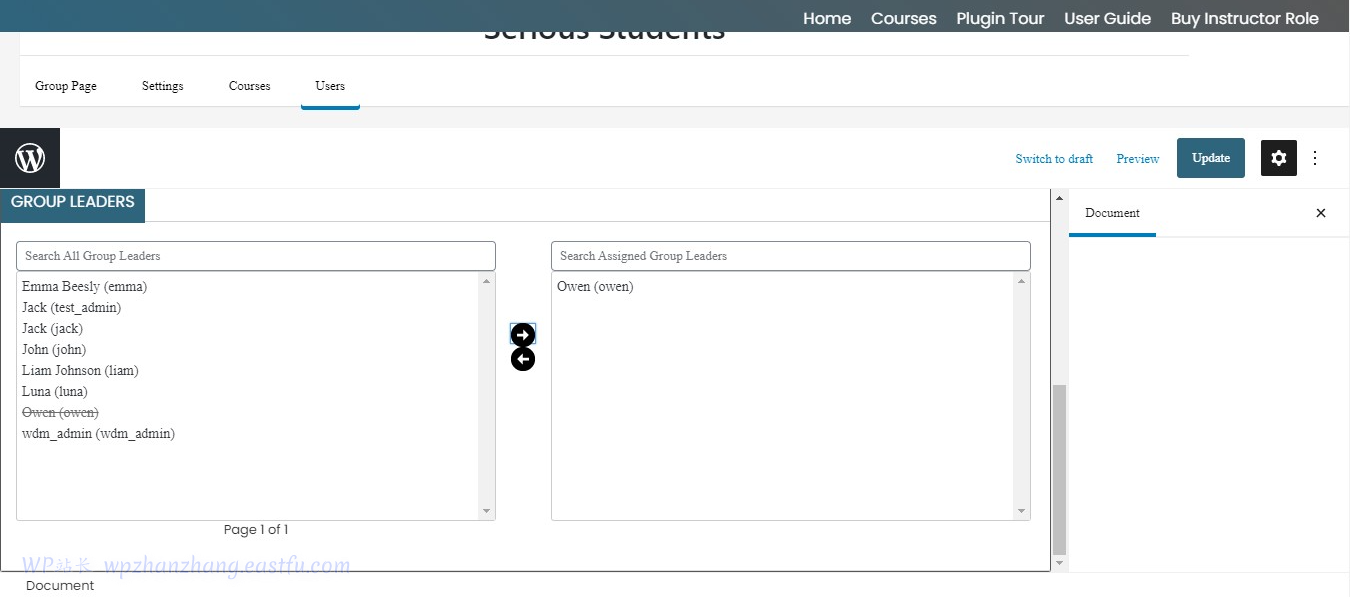
现在小组有了小组长,让我们继续为我们的学习管理系统安装其他相关插件。
#5 使用 BuddyPress 建立师生网络系统
BuddyPress 插件是改善组织中 LearnDash 企业培训和技能发展的主要元素。该插件在您的网站上为您的学生提供社交网络和社区。这个社区将促进学生之间更大的学习优势。这是在您的 LearnDash 网站上设置 BuddyPress 的方法。
在用户的 BuddyPress 个人资料页面上,有许多字段,如教育、成就、个人资料、电子邮件、住所、Facebook 个人资料链接、Twitter 个人资料链接、YouTube 个人资料链接。
这些是专门的字段,因为在个人资料页面上激活时,它们会显示在不同的指定位置。
您必须采取以下两个步骤为您的用户配置它:
- 创建字段。
- 将其映射到配置文件页面位置。
设置 BuddyPress 字段配置文件
- 导航到仪表板 > 用户 > 配置文件字段菜单页面以创建 BuddyPress 配置文件字段。
- 单击 “添加新字段”按钮。
- 创建上面的8 个字段(仅限您希望使用的字段)。
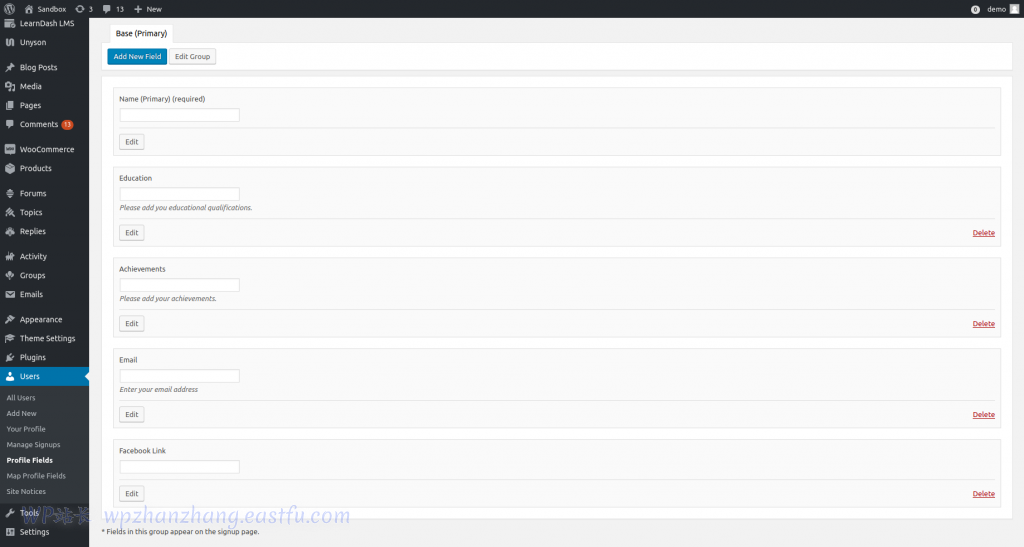
映射配置文件字段
- 前往仪表板 > 用户 > 映射配置文件字段管理页面。
- 选择与可用选项匹配的字段。
- 个人资料页面包含两个 “特殊”资格领域。
- 默认情况下, “教育”和 “成就”。
- 您可以使用可用于每个区域的文本输入字段来修改配置文件页面上显示的标签。
- 此外,通过单击 “更改图像按钮”,您可以更改这些字段中显示的图标。
- 最后,单击保存按钮。
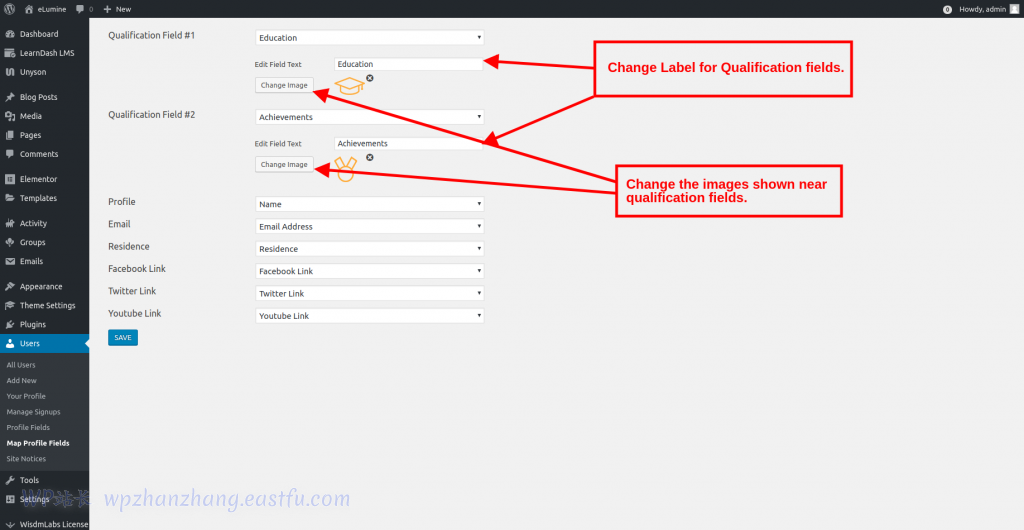
现在每个用户都可以配置他或她的前端配置文件。他们只需访问BuddyPress的个人资料页面,然后单击“编辑”。
#6 使用 bbPress 设置论坛进行小组讨论
您的 LearnDash bbPress 插件也是添加到公司培训站点的另一个组件。LearnDash bbPress 的集成使您能够将 bbPress 论坛集成到课程中。如果您将论坛与此类课程相关联,任何有权访问此课程的学生都可以在论坛中发帖。通过此设置,学生可以在需要帮助时与其他同学联系并提供帮助。反过来,这会最大限度地减少您的工作量,仅处理需要您注意的关键问题。
安装
- 选项 1:附加菜单
- 在您的 WordPress 管理区域中,导航至LearnDash LMS > 附加组件
- 找到bbPress for LearnDash附加组件
- 单击立即安装
- 单击激活插件按钮
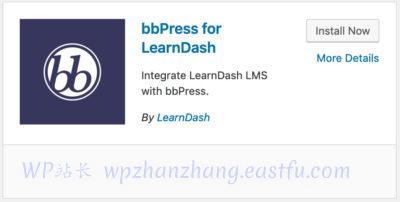
- 这个怎么运作
- 在将论坛与课程连接之前,您必须先在 bbPress 中创建一个新论坛。如果您以前做过此操作,则可以跳过此步骤。
- 我们假设您之前已经创建了 LearnDash 课程。您将需要至少一门课程来进行此集成。
- 创建论坛
- 导航到论坛 > 新论坛
- 给你的论坛一个标题
- (可选)撰写介绍信息并调整论坛属性 (类型、状态、可见性等)
- 将论坛与课程相关联
- 现在是时候将论坛链接到课程了
- 在“编辑论坛”页面上,向下滚动到LearnDash bbPress 设置框
- 在Associated Course(s)下,单击课程以将其与该论坛相关联
- 注意:您可以选择一门或多门课程。按住CTRL 键( Mac 上为CMD )可选择多门课程。
- 如果错误选择了多门课程,可以使用 “全部清除”按钮重新开始。
选择一门 或多门课程后,请确保您的论坛已发布或更新。现在每个有权访问课程的用户都可以访问论坛。当用户未包含在课程中时,此类用户无法查看论坛或在论坛上发帖。这就是设置集成所需的全部内容,但让我们看一下其他几个选项。
- 其他选择(后限制访问)
- 仅当此论坛已与多个课程相关联时才会出现这种情况。您有两种选择来确定谁可以访问论坛:
- 全部(默认情况下):用户必须能够访问所有指定的课程才能发帖到论坛。
- 可选:用户只需访问指定课程之一即可在论坛上发布。
- 向没有访问权限的用户显示的消息
这是可以自定义给无法访问论坛的用户的消息的地方。该通知默认声明:该论坛仅限于相关课程的成员。您可以调整消息以包含购买课程的链接或任何其他消息。支持基本的 HTML。
- 论坛视图
对于非注册用户,如果您希望他们看到论坛帖子和主题但不能发表回复,请单击此选项。如果使用该选项,上述通知将被忽略。非注册用户可以查看论坛及其所有讨论,但不能发帖或回复。
#7 设置您的支付网关集成插件

要从您的企业培训和技能发展网站赚钱,您必须包含一种支付机制。支付网关是一种第三方金融服务,代表企业接受和处理消费者支付。学生使用此方法为他们在您的网站上注册的课程付费。
LearnDash 包括内置的 PayPal 支付功能。不需要额外的插件或附加组件;但是,在您通过 PayPal 销售课程之前需要进行一些设置。
为什么要使用贝宝?
- 如果您想快速轻松地开始销售课程,贝宝是一个不错的选择。
- 您提供一门具有简单定价结构的课程或几门课程。
贝宝设置
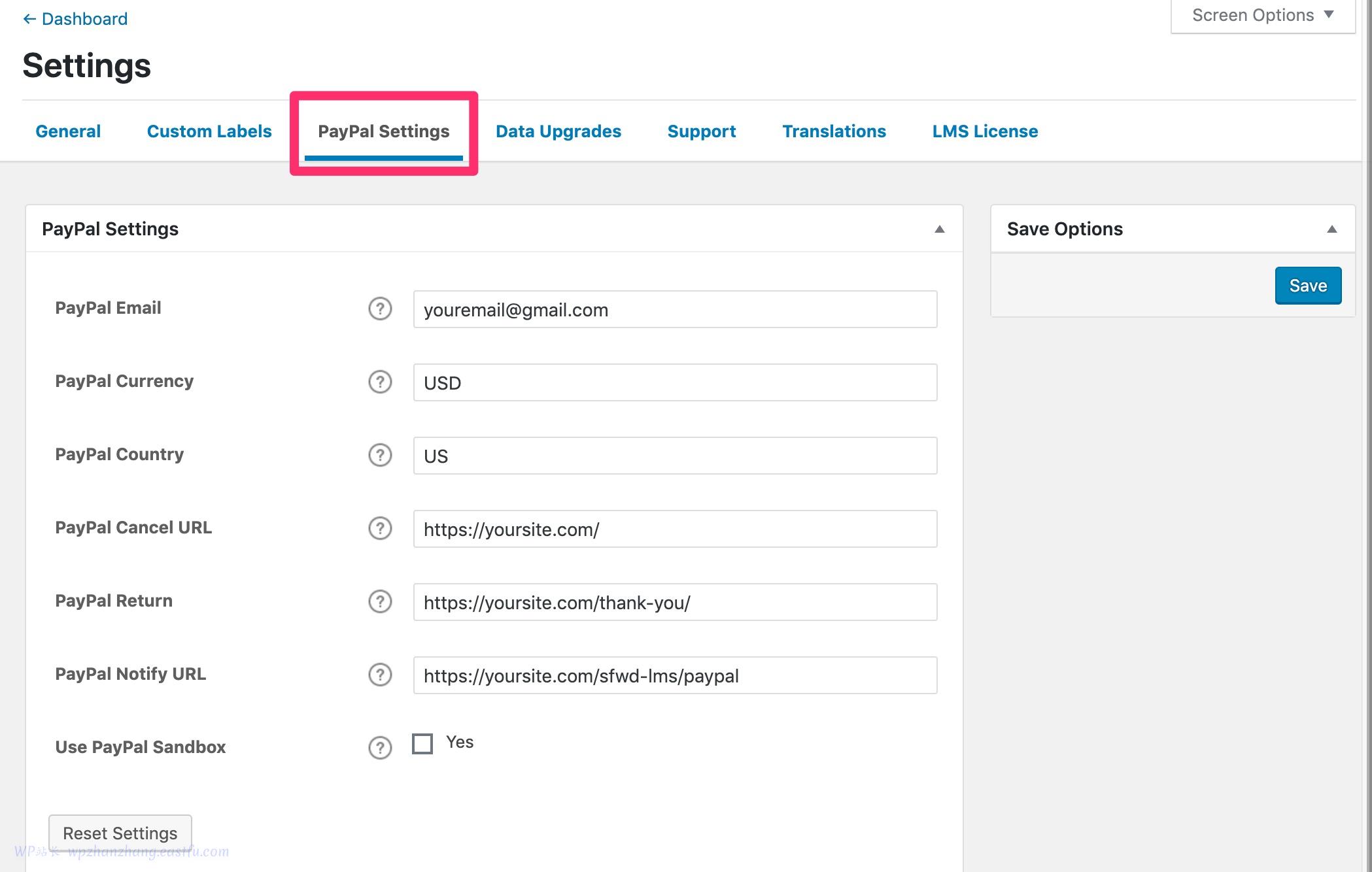
在开始接收付款之前,必须填写并完成您的 PayPal 设置。
- 在您的 WordPress 管理仪表板中,导航至LearnDash LMS > 设置
- 单击“贝宝设置”选项卡
现在让我们来看看每个选项:
贝宝邮箱
这是指您在 PayPal 上注册时使用的电子邮件地址。
重要的
卖家电子邮件 (在您的 PayPal 帐户的 PayPal 设置中输入)和收件人电子邮件 (PayPal 帐户的主电子邮件)必须相同。
贝宝货币
这是指与您居住的国家相对应的三字母代码。
流行的货币代码包括:
USD for United States DollarCAD for Canadian DollarAUD for Australian Dollar
贝宝国家
这是指与您居住的国家相关联的两个字母的代码。
流行的国家代码包括:
US for United StatesCA for CanadaAU for Australia
贝宝取消网址
如果用户的付款被取消或付款失败,这是用户被路由的地方。
您可以构建一个自定义页面,或者使用您的支持或联系信息将用户重定向回您的站点。输入整个 URL 并以https://开头。
贝宝退货
这是指用户在成功支付后将被重定向到的位置。我们建议开发一个 “谢谢”或 “下一步”页面或将它们发送到登录或帐户页面。输入完整的 URL,以https://开头。
重要的
请确保在您的 PayPal 帐户上激活自动重定向。如果未激活,您将不得不点击 “返回商户”。
贝宝通知网址
此 URL 不得更改,并且应该为您预先填充。LearnDash 需要它才能与 PayPal 连接。
如果缺少此选项,请输入以下 URL 以用您的真实域名替换 “yoursite.com”。
https://yoursite.com/sfwd-lms/paypal
课程配置
在您配置了 Paypal 设置后,您需要做的最后一件事是建立一个接受付款的过程。
- 在 WordPress 管理区域中,导航至Learn Dash LMS > 课程
- 单击您要使用 PayPal 出售的课程
- 点击顶部的设置
- 向下滚动到课程访问设置
- 将 “访问模式”设置为两个值之一:
- 立即购买:使用 “立即购买”进行一次性付款
- 经常性:如果您想设置定期付款(又名:订阅) ,请使用“经常性”
最后,在课程价格输入字段中填写您的价格。例如:29.99
- 货币符号会自动为您添加。
- 如果您的价格包含零美分,您可以跳过小数点和美分(例如:“29”) 。
您需要以天、周、月或年为周期性付款提供结算周期。
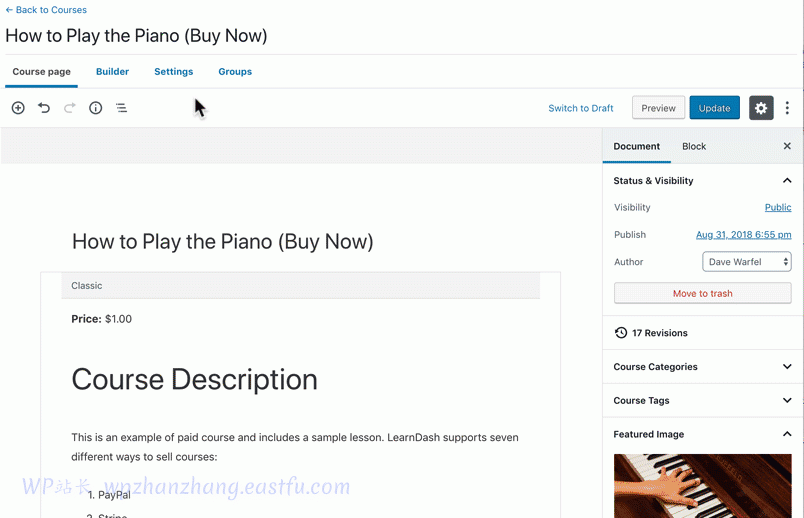
用户体验
当您访问您的课程页面时,您会注意到一个 “Take this Course”按钮( 可以使用自定义标签自定义此语言)。通过单击该按钮,用户将被带到 PayPal.com 以选择他们的付款方式并完成交易。交易在 PayPal 网站上进行。
用户可以使用以下任何付款方式:
- 信用卡
- 借记卡
- 关联银行账户
- 贝宝余额
付款完成后,客户将被发送至上述PayPal 退货选项中提供的任何 URL。立即生成一个新帐户,并且该用户注册了他刚刚支付的课程。
#8 设置您可能需要的任何其他插件
这里的目标是使您的企业培训和技能开发网站尽可能有效和有利可图。为实现这一目标,您必须将所有必要的插件、附加组件和设置集成到您的网站中。反过来,这将为您的学生提供最好的体验,同时也为您的投资带来最高的利润回报。让我们一一看看这些插件。
对于会员插件,我会推荐付费会员专业版。以下是您应该将付费会员专业版与LearnDash一起使用的一些原因。
- 创建会员级别,并将一门 或多门课程分配给不同的级别。
- 为您的课程提供优惠券或折扣代码。
- 捆绑销售课程 (即一个价格可以访问多个课程)。
- 以持续订阅的形式出售对课程的访问权。
安装
选项 1:附加菜单
- 在您的 WordPress 仪表板中,导航至 LearnDash LMS > 附加组件
- 找到LearnDash附加组件的付费会员专业版
- 单击立即安装
- 单击激活插件按钮
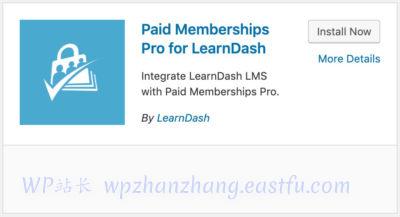
选项 2:手动上传
- 下载插件文件 (必须登录后才能下载)
- 在 WordPress 中,导航到插件 > 添加新的
- 点击上传插件
- 浏览您在第 1 步中下载的.zip文件
- 单击立即安装
- 单击激活插件
创建会员级别
在您可以将 LearnDash 课程分配给付费会员 Pro中的会员之前,您需要:
- 创建课程
- 创建会员级别
我们假设您已经创建了 LearnDash 课程。
要在付费会员专业版中创建会员级别:
- 导航到会员>设置>级别
- 单击创建会员级别按钮
- 填写必填信息
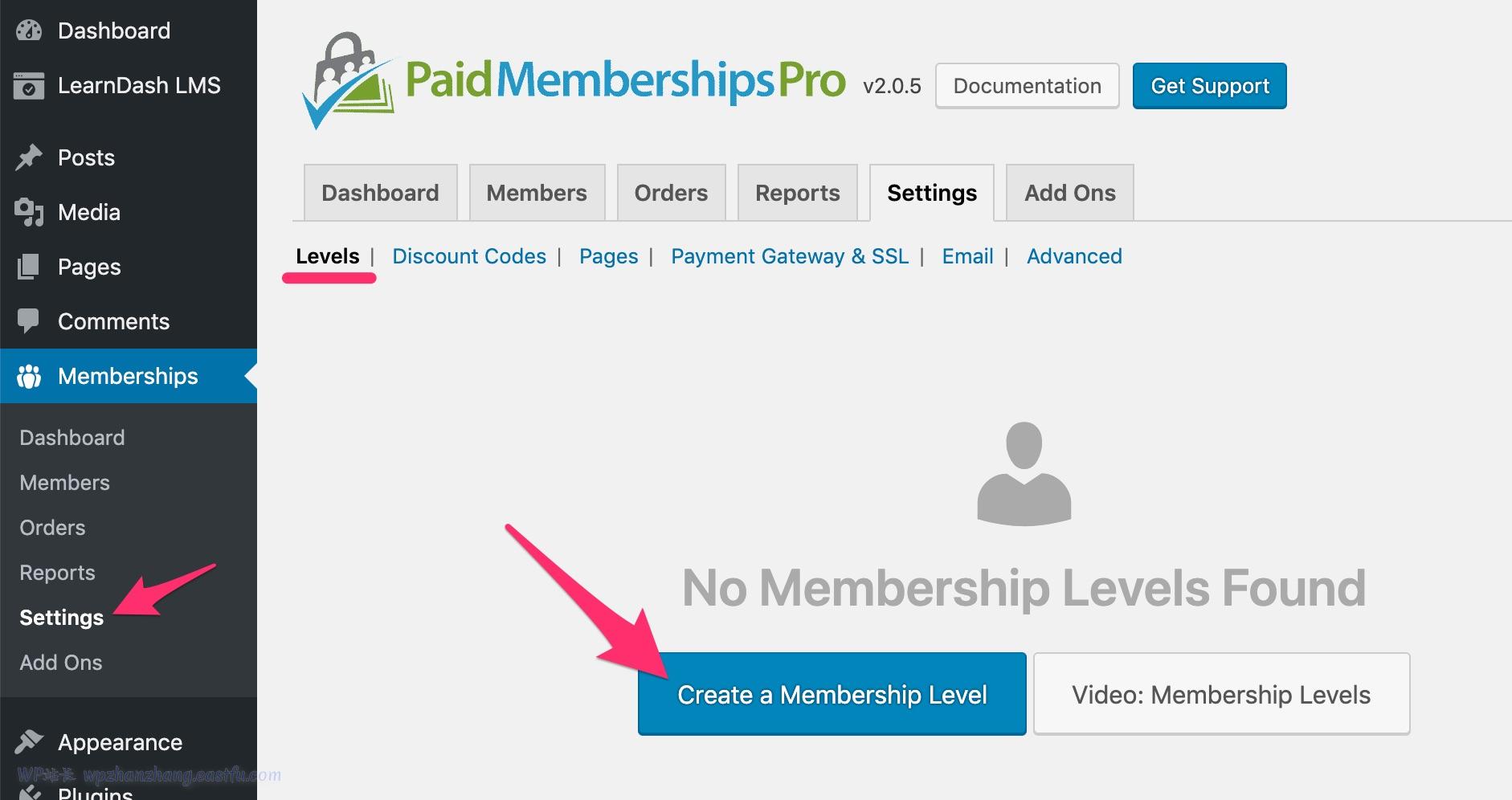
有关详细信息,请观看其官方文档中的视频。
在完成此步骤之前,请阅读下一节有关为您的会员级别分配课程的内容。
将课程分配给会员级别
在保存之前,您需要将您的 LearnDash 课程与您的新会员级别相关联。您正在同一页面上创建它。
这意味着当一个人购买 (或只是访问)会员级别时,他或她也会自动获得对课程的访问权限。
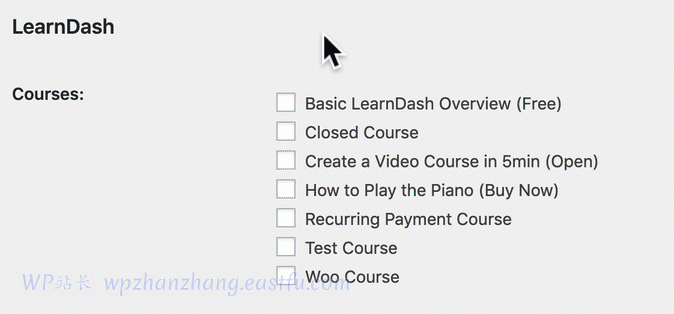
- 在会员资格 > 设置 > 级别页面
- 向下滚动并查找LearnDash标题
- 在课程旁边,选择您要分配给该会员级别的课程
- 注意:您可以链接一个或多个课程。
现在您已完成创建会员级别并为其分配课程。请务必单击 底部的“保存级别”按钮以保存您的更改。
替代方法
创建会员资格时,最容易将课程分配给会员级别。但是,也可以通过课程页面本身来控制对课程的访问。
- 导航至LearnDash LMS > 课程
- 单击您要分配给会员级别的课程
- 在边栏中,寻找需要会员资格
- 选中应分配给该课程的会员级别旁边的框
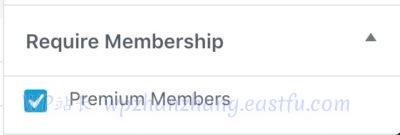 /
/
笔记
两种方法都是同步的。这意味着如果在一个位置更改了设置,它将在另一个位置自动修改。然后使用最方便的方式。
设置你的课程
在付费会员专业版中设置会员级别后,您需要对 LearnDash 课程进行一些调整。
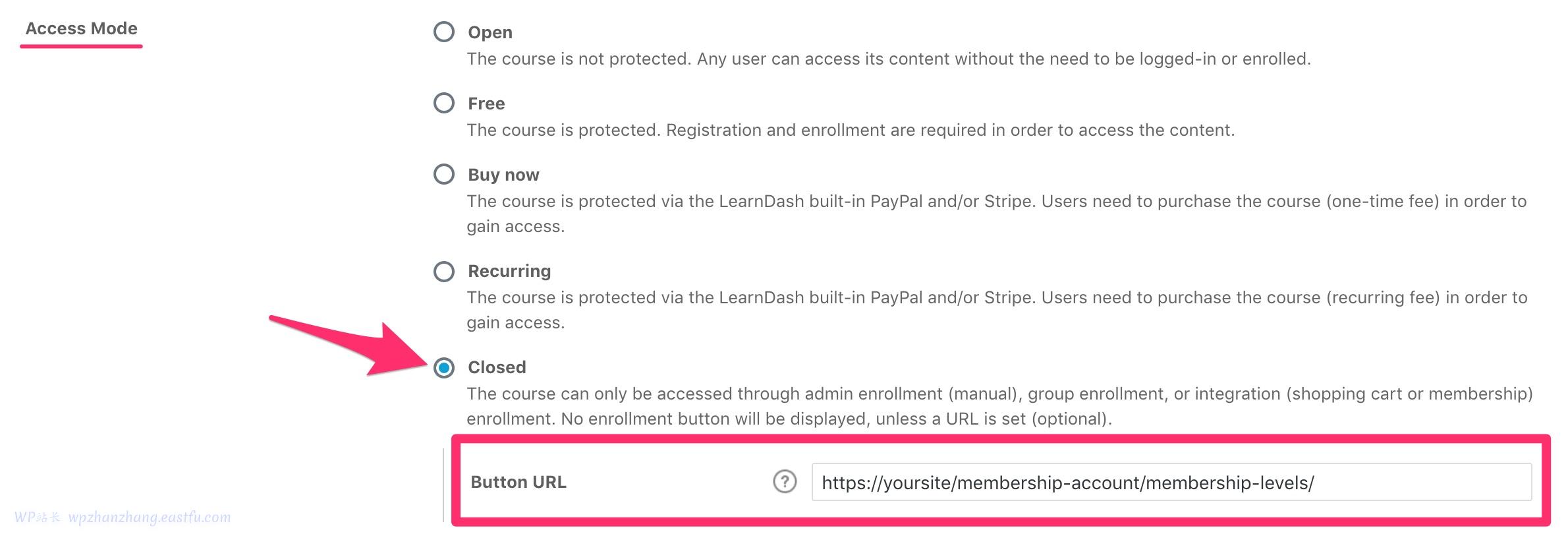
- 导航至LearnDash LMS > 课程
- 单击与付费会员专业会员级别对应的课程
- 单击顶部的设置选项卡
- 在Course Access Settings下,查找Access Mode
- 将此设置为关闭
- 在按钮 URL字段中,输入您的付费会员 Pro “级别页面”的 URL
您可以 通过单击“级别页面”旁边的“查看页面”按钮在 WordPress 管理区域中找到您的“级别页面”URL 。您将能够使用Memberships > Settings > Pages。
现在,当访问您的课程页面时, “Take this Course”按钮会将他们带到相关的级别页面,会员级别可以在其中添加到他们的购物车并完成购买过程。
追溯成员访问
如果您之前安装了具有实时会员级别和会员的付费会员专业版,则在激活 LearnDash 的付费会员专业版后,会员的追溯访问程序就准备好了。

此方法将使您注册到您根据会员级别选择的 LearnDash 课程。
如果您还没有准备好进行此过程,您可以忽略该消息。如果您愿意通过追溯程序:
- 转到会员> LearnDash,然后按运行按钮。
请等待程序完成,然后再转到下一页。
测验/作业报告插件
测验/作业报告插件是另一个附加组件,可以简化您公司培训网站的统计体验。使用此插件,您可以导出可以在电子表格应用程序中进一步分析的电子表格文件。它甚至可以导出为 CSV 文件,可用于数据科学和其他统计操作。您还可以利用此插件默认附带的统计报告来可视化和解释您的测验/作业报告数据。
安装指南
- 购买Quiz 报告扩展后,带有插件下载链接和购买收据 ID 的电子邮件将发送到注册的电子邮件 ID。使用下载链接获取插件。
- 转到管理区域中的插件->添加新菜单,然后单击“上传”选项卡。选择要上传的“quiz-reporting-extension.zip”文件,然后单击“立即安装”。
- 成功安装插件后,单击激活插件链接或通过插件页面激活插件的测验报告扩展。
- 在仪表板的插件部分下,创建了测验报告扩展许可证子菜单。单击此选项输入购买的产品许可证密钥。单击激活许可证。如果许可证有效,将显示 “Active”状态消息,否则将显示 “Inactive” 。
- 输入适当的许可证密钥并激活许可证后,结果导出选项将添加到每个测验和测验条目 (在每个测验级别)。
用户指南
在成功安装和激活测验报告扩展插件后,将在每个测验和每个测验级别的每个结果上启用结果导出选项。要访问这些选项,请导航至 LearnDash LMS ->测验 ->测验 ->统计信息。
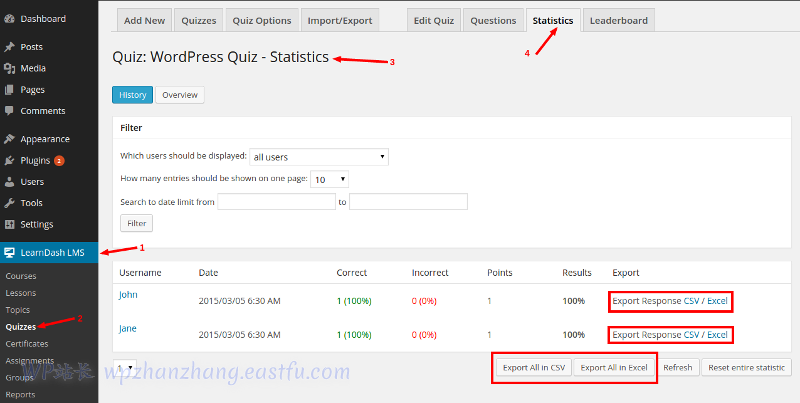
用户级别导出:特定用户的响应
要导出特定用户的测验响应,请单击为该用户显示的 “导出响应”按钮。应在包含用户对每个测验问题的回复的 CSV 或 Excel 文件中检索回复。
测验级别导出:所有用户响应
测验级别导出选项导出所有参加测验的用户的回复,并将它们保存为 CSV 或 Excel 文件。
详情已导出
单击导出选项时,导出的详细信息为:
- 问题
- 可用的响应选项
- 正确答案
- 用户的回应
- 可获得的最大cpoints数
- 用户获得的积分
- 回答问题所用的时间和
- 问题类型。
- 对于测验级别的报告,详细信息按用户分组。
电子邮件营销集成插件
这就是为什么电子营销是您的企业培训和技能发展网站最重要的插件之一。在学生注册您的课程时从他们那里收集的信息可用于通过电子邮件或社交媒体与他们联系,了解您在您网站上提供的任何优惠。您可以通知他们他们必须注册的新课程。您也可以使用此插件让他们了解最新的行踪和发展情况。
对于本教程,我们将使用 LearnDash 通知插件,它允许您在网站上发生特定事件时向学生发送电子邮件,例如完成课程、完成课程、通过/未通过考试以及很快。您可以指定这些警报的发送时间、接收者以及整个电子邮件消息本身。对于每个用户,您甚至可以输入动态内容并根据发生的特定操作插入各种信息。
安装
选项 1:附加菜单
- 在您的 WordPress 管理区域中,导航至LearnDash LMS > 附加组件
- 找到LearnDash 通知插件
- 单击立即安装
- 单击激活插件按钮
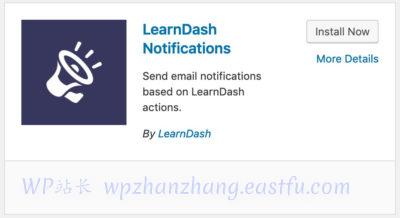
选项 2:手动上传
- 下载插件文件 (必须登录后才能下载)
- 在 WordPress 中,导航到插件 > 添加新的
- 点击上传插件
- 浏览您在第 1 步中下载的.zip文件
- 单击立即安装
- 单击激活插件
状态菜单
此选项位于LearnDash LMS > 状态下,旨在帮助您解决通知问题。
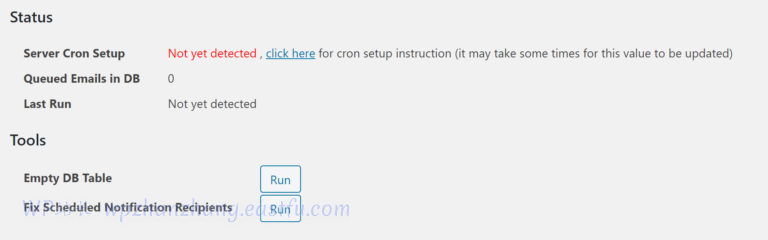
地位
本节概述了以下信息:
- 服务器 Cron 设置:检测您是否配置了用于发送通知的 cron 作业。
- 数据库中排队的电子邮件:计划在数据库中发送的电子邮件数。
- 上次运行:上次成功触发 cron 作业的时间。
创建通知
要开始创建通知……
- 导航至LearnDash LMS > 通知
- 单击添加新通知按钮
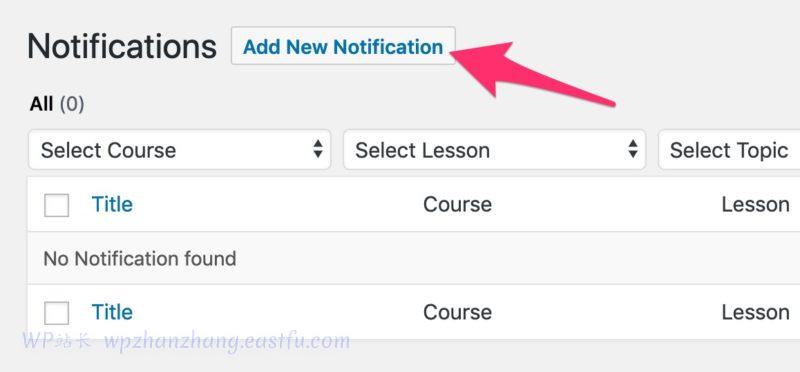
笔记
您生成的通知数量没有限制,但您应该考虑发送的电子邮件数量。另请注意,大多数网络服务器 (您托管网站的地方)不会发送大量电子邮件。如果您有问题,请参阅下面的电子邮件发送部分。
标题
您的通知标题将作为电子邮件主题行。
电子邮件内容
以下部分将显示您的消息内容——您希望传递给用户的消息。您可以使用顶部的格式化按钮、输入图片、将您的视觉对象移动到文本模式 (如果您想键入自己的 HTML)等。
您在这里有很大的灵活性,但请记住发送它的原因和用户的关注范围。
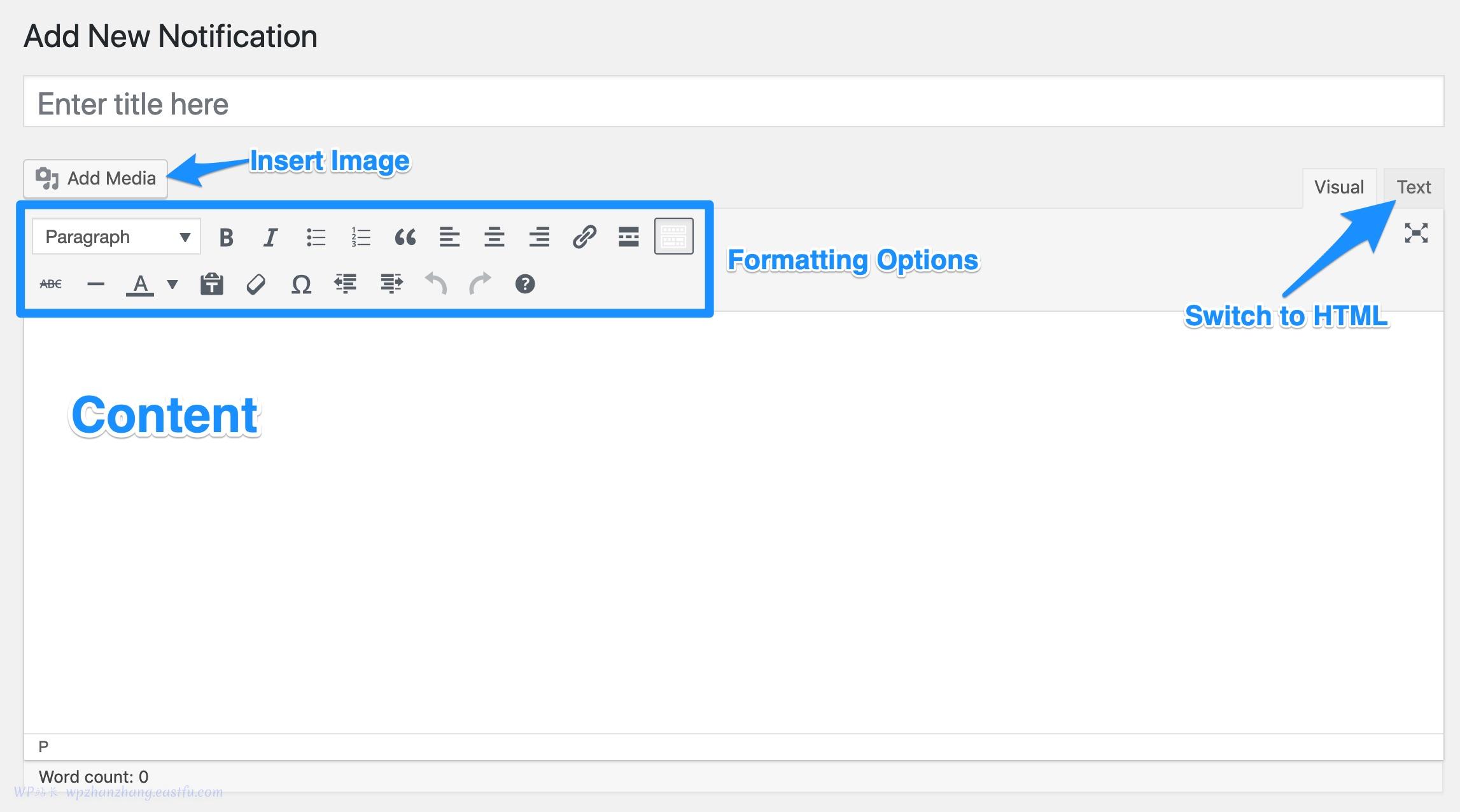
电子邮件触发器
将导致您的电子邮件被发送的操作称为电子邮件触发器。根据您选择的触发器,您可能会看到更多的可能性。
.
例如,当您选择 “用户完成课程”触发器时,您可以在每次完成任何课程 (“所有课程”)时发送电子邮件,或者您可以从课程选择中选择特定课程。相同的选择适用于特定课程、主题和测验的提醒。
一些触发器,例如作业和论文问题的触发器,没有额外的选择并且适用于每个人。
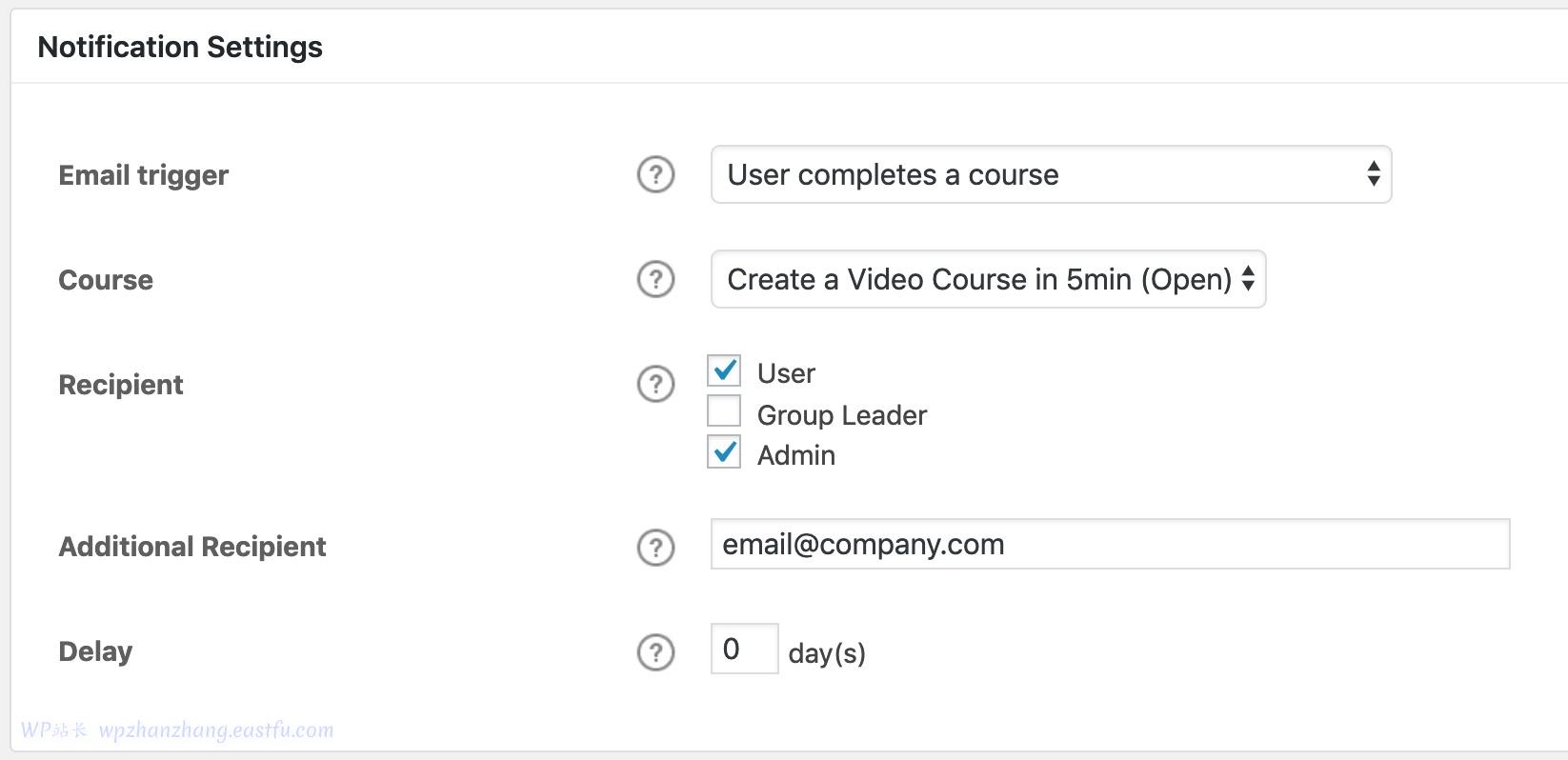
触发器的完整列表
以下是 LearnDash Notifications 1.3.0 版中可用的完整触发器列表:
- 用户注册到一个组
- 用户注册课程
- 用户完成课程
- 用户完成课程
- 用户可以使用预定的课程
- 用户完成主题
- 用户完成测验
- 用户通过测验
- 用户未通过测验
- 用户提交测验
- 已提交论文
- 一篇作文题已评分
- 作业已上传
- 任务已获批准
- 用户已“X”天未登录
- 课程到期前“X”天
- 课程到期后“X”天
结论
最后,我们了解了很多关于 LearnDash、WisdmLabs Instructor Role 插件和其他提到的插件如何结合使用可以增强您的企业培训网站并帮助您的员工、学生或组织成员提高技能并脱颖而出的知识在他们的职业中。
毫无疑问,开发企业培训网站是提高技能和继续从事专业和职业的解决方案。借助 LearnDash 和 WISDMLAB 插件,您可以确信您组织的人员将保持敏锐并在工作中脱颖而出。